- 1【Linux实践室】Linux 查询命令帮助语句(文末送书)
- 2MacBook如何通过键盘快捷键输入特殊字符_特殊符号_锐音符怎么打
- 3RxJava RxPermissions 动态权限 简介 原理 案例 MD
- 4机器学习如何帮助将芯片设计
- 5论文 | 自然语言处理顶会ACL 2018该关注什么?蚂蚁金服专家告诉你!
- 6手把手教你在本地电脑部署Stable Diffusion生成AI图像!无GPU也能跑图!_stable diffusion 本地部署
- 7鸿蒙OS元服务开发:【WebGL网页图形库开发概述】
- 8windows环境用GIT下载android源码_git 下载 libpng
- 9Windows11不插耳机、音箱提示无法找到输出设备的问题解决方法_win11声音无法找到输出设备
- 10Android9--SystemUI:(2)状态栏/导航栏 创建流程_systemui 导航栏
钉钉F1 RK3399 咸鱼80元板子使用记录_钉钉f1刷机
赞
踩
1.简单介绍
12V电源,建议2A, 默认插电不开机,有大佬找到金属罩下的焊盘,短接可上电开机。
在usb旁边的旁边有个端子接口,短接就可以开机,建议找个一样大的接口接个开关,到目前为止还未测试需要哪种接口。其它接口暂时不知。谁舍得拆一个钉钉F1拆机看看就好了。
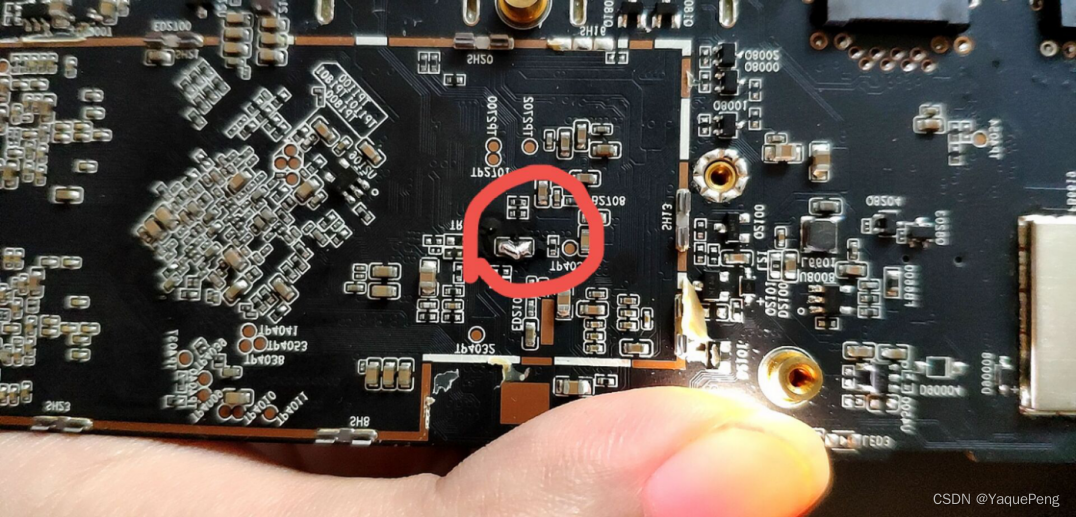
dada
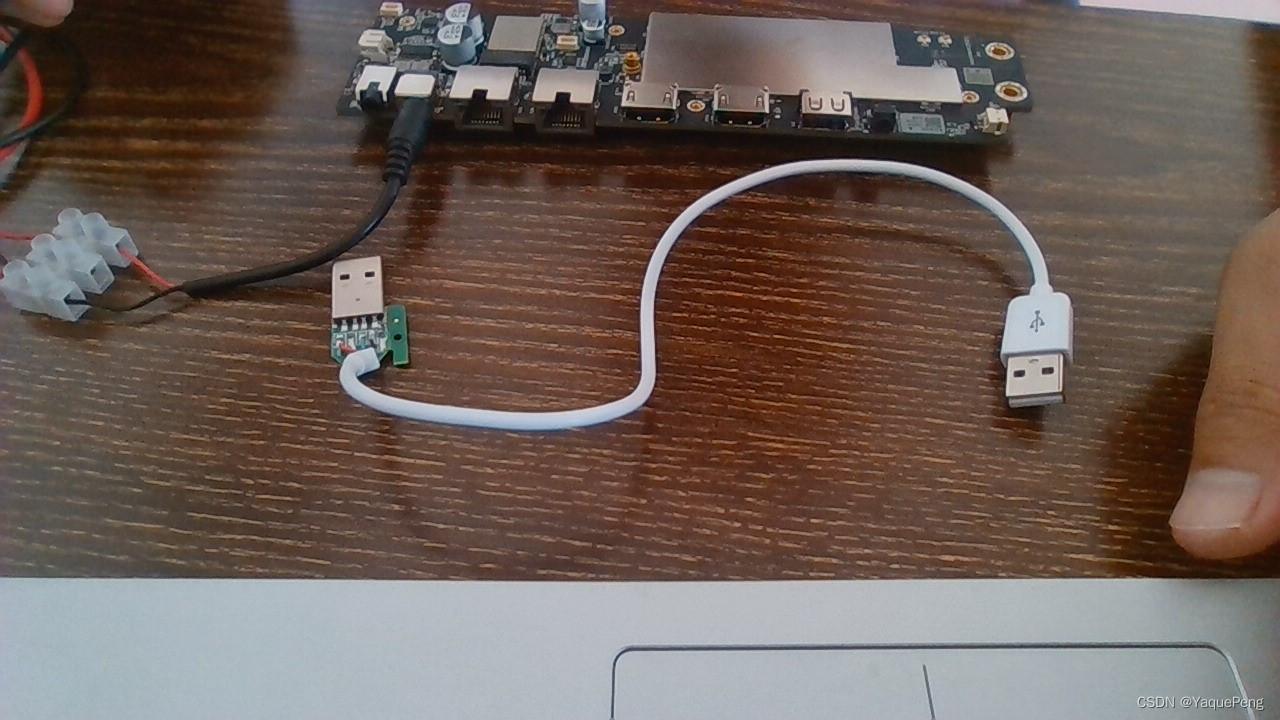
数据线公对公,两个颜色一样接起来也行,买一条也不贵,我是找了两个垃圾线接起来的。
板子结构两个rj45口一个是是连接麦克风的,视频口都正常,usb口就一个,还是2.0,默认是adb模式,如果插鼠标键盘需要按一下usb旁边的按钮切换成常规口。
Adb带root权限
adb shell svc setFunctions mtp 也能激活usb使用板子开机自启钉钉投屏,可以用adb命令控制,包括状态栏。
- pm disable com.a3nod.f1factorytest
- pm disable com.alibaba.dingtalk.focus
adb补充命令wifiadb
- adb connect 192.168.x.x
-
- adb root
-
- adb connect 192.168.x.x
-
- adb remount
二、关于刷机
绿点接地

1.工具,rk芯片很多工具,我暂时用这个群里应该有

同时别忘了rk的驱动,这个win10很容易安装
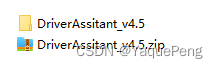
2. 简单连接
图是从firefly 借来的,没问他让不让。
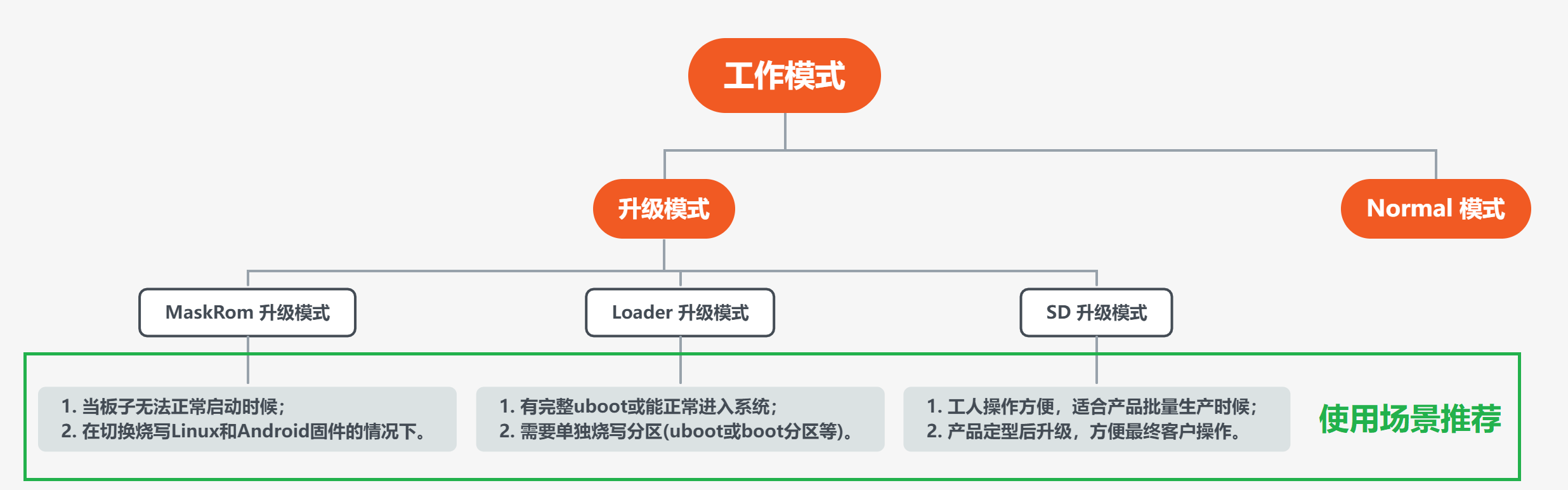
当上述准备好之后,用公对公数据线连接上板子和电脑,开机,使用瑞芯微开发工具能看到发现一个adb设备
黑砖解决办法:拯救方法,长按usb旁边的按钮,再长短接开机键几秒。即可进入loader模式。
这块注意,上面可能不对,擦除完emmc之后,按开机键开机就可以直接进入maskrom
刷系统要快,进入maskrom后,等一会再刷就刷不进去了。得重启
点击切换按钮,就可以从adb切换到loader模式,loader模式是无hdmi显示的。指示灯还亮
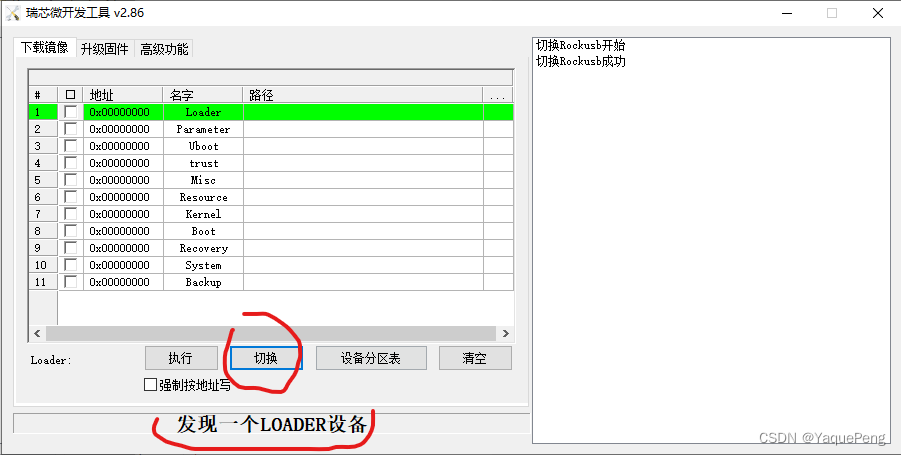
此时点击设备分区表,就可以看到设备分区表
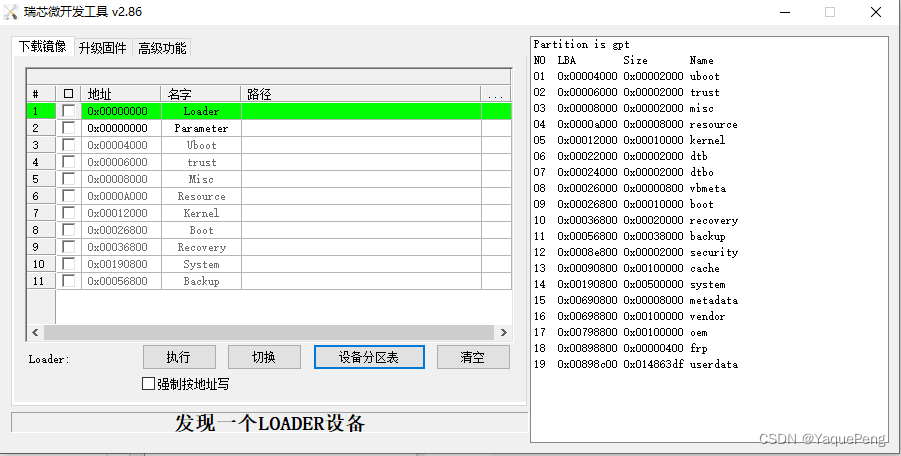
在loader模式下,大部分功能基本可以使用。
在loader模式下,点击进入maskrom,即可正常进入maskrom模式

切换到高级功能 点击重启设备可以恢复adb模式
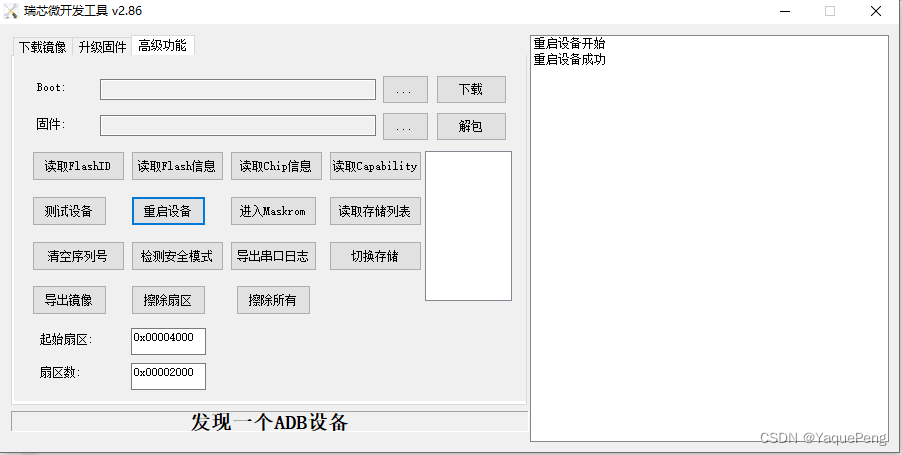
loader模式就可以升级刷机了,试了下firefly rk3399固件,开机直接没反应
黑屏,建议大家不要尝试了,黑砖难救。
拯救方法,长按usb旁边的按钮,再长短接开机键几秒。即可进入loader模式。
刷写备份固件
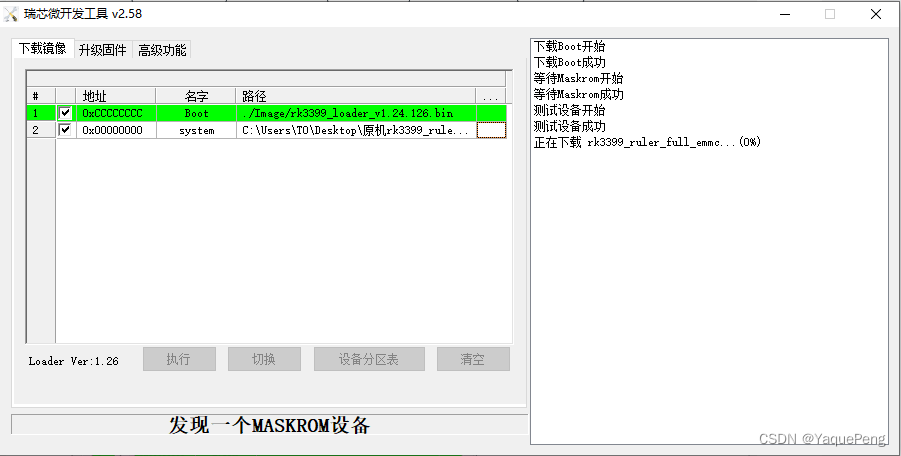
三、备份固件
dd 命令备份,由于没有tf卡,没法外部启动其他系统备份,暂时学到的方法是用adb 的 shell命令 进入root权限备份block
- adb devices
-
- // 或
-
- adb connect 0.0.0.0:5555
-
-
-
- adb -s xxxxxxx shell
- xxx是设备devices序号或ip
-
-
- su root
-
- cd dev/block
-
- // 找到主存储芯片,备份整个即可
-
- dd if=/dev/block/mmcblk1 of=/storage/80AA-E6DB/all.img
-
- 磁盘命令
- df -h
-
- fdisk -l
-
- lsblk

要注意的是f1就一个usb口,所以操作起来比较费劲
全盘备份已经验证可以用,回写方法就是上面的最后一个方法,这样的大小大概是未压缩4G大小
上面有bug,小于4g是我u盘格式问题
dd备份结果可以直接用360解压。。。。 成单个文件
四、修改boot
1.解包boot.img
获取boot.img的方法是上面哪个,dd备份
解包工具获取,这个不好找,Linux环境找到下面能用的、
在下面这个网站找到的
android boot.img unpack pack - Tao_Liu - 博客园 (cnblogs.com)
直接上下面去下载就行
[TOOL] Boot.img tools [unpack, repack, ramdisk] | XDA Forums (xda-developers.com)
又一个工具
GitHub - anestisb/android-unpackbootimg: Tools to work with Android boot images
这个有参考价值
boot.img的解包与打包_wh_19910525的博客-CSDN博客_boot.img解包
dd命令和解包,参考价值
获取android系统的dtb文件 - 简书 (jianshu.com)
2.打包工具直接apt命令安装mkbootimg就可以
boot.img 解包打包参考
如何解包/编辑/打包boot.img文件 - 百度文库 (baidu.com)
很多时候,我们导出的boot.img存在一些问题,没法正确的解包
提取dtb很好的文章
从安卓/linux固件反编译出dtb和dts_elomio的博客-CSDN博客_反编译固件
更多好玩的,等待继续
- 语法
-
- dtc [-I input-format] [-O output-format] [-o output-filename] [-V output_version] input_filename
- 例如:
- dtb反编译生成dts:
-
- ./dtc -I dtb -O dts -o test.dts test.dtb
- dts编译生成dtb:
-
- ./dtc -I dts -O dtb-o test.dtb test.dts
替换dtb,我用的是十六进制修改工具,boot.img解包一直异常。
usb 替换了一下
hdmi 声音没有调好,感觉原机不支持
声音照这个调
rk3399 Android10.1 hdmi 音频调试_飞哥传奇的博客-CSDN博客_android hdmi 音频
目前就是tinyplay有声音
优秀参考
(2条消息) Rockchip | Rockchip固件升级工具_upgrade_tool_嵌入式葡萄的博客-CSDN博客
解包/打包 RK 固件 — Firefly Wiki (t-firefly.com)
导出设备系统 — Firefly Wiki (t-firefly.com)
(2条消息) 瑞芯微RK3399K固件备份三种方式_xiaoyaoyou.xyz的博客-CSDN博客
自用记录分享


